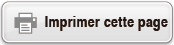fx-82CW I fx-85CW I fx-350CW
Avant d’utiliser la calculatrice
- ▶À lire en premier
- ▶Initialisation de la calculatrice
- ▶Écran « Get Started » de la calculatrice
- ▶Précautions
- ▶Premiers pas
Applications de calculatrice et menus
- ▶Applications de calculatrice
- ▶Utilisation du menu SETTINGS
- ▶Utilisation du menu CATALOG
- ▶Utilisation du menu TOOLS
Saisie d’expressions et de valeurs
- ▶Règles de base de la saisie
- ▶Saisie d’une expression à l’aide du format Naturel (MathI/MathO ou MathI/DecimalO uniquement)
- ▶Mode de saisie avec écrasement (LineI/LineO ou LineI/DecimalO uniquement)
Calculs de base
- ▶Calculs arithmétiques
- ▶Calculs de fraction
- ▶Puissances, racines de puissance et inverses
- ▶Pi, logarithme naturel vers base e
- ▶Historique et réédition des calculs
- ▶Utilisation des fonctions de mémoire
Modification du format du résultat de calcul
- ▶Utilisation du menu FORMAT
- ▶Conversion Standard et Decimal
- ▶Factorisation en facteurs premiers
- ▶Conversion de fractions impropres et de fractions mixtes
- ▶Notation d’ingénierie
- ▶Conversion sexagésimale (calculs en degrés, minutes, secondes)
Calculs avancés
- ▶Analyse de fonction
- ▶Probabilité
- ▶Calculs numériques
- ▶Unité d’angle, coordonnée polaire/rectangulaire, sexagésimal
- ▶Hyperbolique, Trigonométrique
- ▶Autres
Enregistrement et utilisation des équations de définition pour f(x) et g(x)
Utilisation des fonctions QR Code
Utilisation des applications de calculatrice
Informations techniques
- ▶Erreurs
- ▶Avant de conclure une panne de la calculatrice...
- ▶Remplacement de la pile
- ▶Séquence des priorités de calcul
- ▶Plages de calcul, nombre de chiffres et précision
- ▶Spécifications
Foire aux questions
Utilisation des fonctions QR Code
Votre calculatrice peut afficher les symboles QR Code qui peuvent être lus par un dispositif intelligent.
Attention !
Les opérations de cette section supposent que le dispositif intelligent utilisé possède un lecteur de QR Code installé, en mesure de lire plusieurs symboles QR Code et de se connecter à l’Internet.
La lecture d’un QR Code affiché par cette calculatrice à l’aide d’un dispositif intelligent permet à ce dernier d’accéder au site internet de CASIO.
Note
Le QR Code s’affiche à l’écran chaque fois que vous appuyez sur 
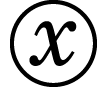 (QR) lorsqu’un des écrans ci-dessous est affiché.
(QR) lorsqu’un des écrans ci-dessous est affiché.
- Écran HOME
- Écran de menu SETTINGS
- Écrans d’erreur
- Écrans des résultats de calcul dans n’importe quelle application de calculatrice
- Écrans de tableau de n’importe quelle application de calculatrice
Pour plus de détails, visitez le site internet de CASIO (https://wes.casio.com).
Affichage d’un QR Code
Exemple : pour afficher le QR Code d’un résultat de calcul dans l’application de calculatrice Calculate et le lire à l’aide d’un dispositif intelligent
1. Dans l’application Calculate, effectuez un calcul.
2. Appuyez sur 
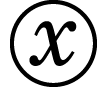 (QR) pour afficher le QR Code.
(QR) pour afficher le QR Code.
Les nombres dans le coin inférieur droit de l’écran indiquent le nombre actuel de QR Code et le nombre total de symboles QR Code. Pour afficher le QR Code suivant, appuyez sur 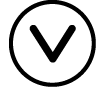 ou
ou  .
.
Note
Pour revenir à un QR Code précédent, appuyez sur 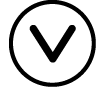 ou
ou  autant de fois que nécessaire pour avancer jusqu’à ce qu’il apparaisse.
autant de fois que nécessaire pour avancer jusqu’à ce qu’il apparaisse.
3. Utilisez un dispositif intelligent pour lire le QR Code qui est à l’écran de la calculatrice.
Pour plus d’informations à propos de la lecture d’un QR Code, consultez le mode d’emploi du lecteur de QR Code que vous utilisez.
Si vous éprouvez des difficultés à lire un QR Code
Lorsque le QR Code est affiché, utilisez 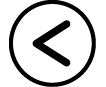 et
et 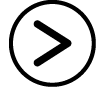 pour régler le contraste de l’affichage du QR Code. Ce réglage du contraste n’affecte que l’affichage des QR Code.
pour régler le contraste de l’affichage du QR Code. Ce réglage du contraste n’affecte que l’affichage des QR Code.
Attention !
Selon le dispositif intelligent et/ou l’application de lecture de QR Code utilisée, il est possible que vous rencontriez des problèmes de lecture des symboles QR Code affichés par cette calculatrice.
Lorsque le réglage « QR Code » du menu SETTINGS est sur « Version 3 », les applications de calculatrice qui peuvent afficher des symboles « QR Code » sont limitées. Si vous essayez d’afficher un QR Code dans une application qui ne prend pas en charge l’affichage des QR Code, le message « Not Supported (Version 3) » s’affiche. Toutefois, le QR Code généré par ce réglage est plus facile à lire à l’aide d’un dispositif intelligent.
Pour plus d’informations, visitez le site internet de CASIO (https://wes.casio.com).